

Ograniczenie mocy w systemie Windows 10 zostaŇāo ostatecznie wdroŇľone przy pomocy Fall Creators Aktualizacja. ZostaŇāo to op√≥Ňļnione o kilka miesińôcy, ale teraz jest to dobry spos√≥b na zachowanie zasob√≥w systemu. MoŇľesz wybrańá dla aplikacji, kt√≥re aplikacje moŇľna dŇāawińá, ale moŇľesz takŇľe zmienińá zuŇľycie energii przez system z paska zadaŇĄ. JeŇõli klikniesz ikonńô baterii w zasobniku systemowym, powinien pojawińá sińô suwak w wyskakujńÖcym okienku z suwakiem do zarzńÖdzania planami zasilania. JeŇõli go nie widzisz, jest to maŇāy bŇāńÖd zwińÖzany z aktualizacjńÖ. Oto, jak naprawińá brakujńÖcy suwak baterii w systemie Windows 10.
JeŇõli brakuje brakujńÖcego suwaka baterii po aktualizacji Fall Creators, prawdopodobnie jest tak, poniewaŇľ korzystasz z planu zasilania o wysokiej wydajnoŇõci. ChociaŇľ nie powinno to dziaŇāańá w ten spos√≥b, ale wydaje sińô, Ňľe jeŇõli wŇāńÖczony jest plan wysokiej wydajnoŇõci, wskaŇļnik baterii zniknie.
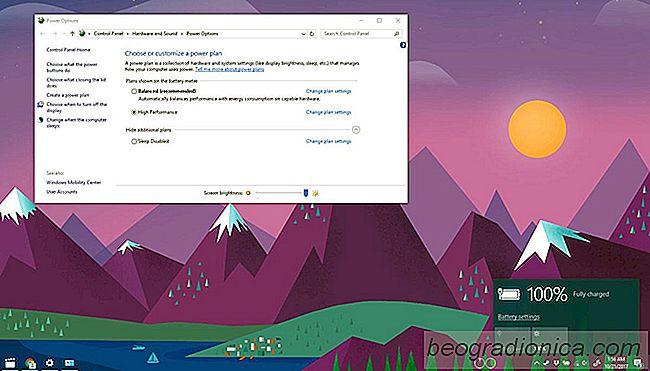
Poprawka w tym przypadku jest prosta; wybierz zr√≥wnowaŇľony plan zasilania, a suwak powr√≥ci.
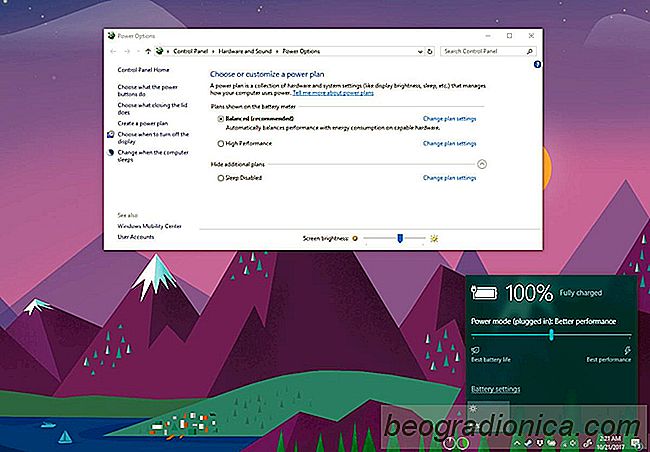
MoŇľesz uŇľyńá suwaka, aby powr√≥cińá do zr√≥wnowaŇľonego trybu zasilania, jednak po przeŇāńÖczeniu na zr√≥wnowaŇľony tryb zasilania z Panelu sterowania, suwak ponownie zniknie, a to bŇāńÖd.
![Jak wyŇāńÖczyńá kamerńô internetowńÖ, gdy nie jest w uŇľyciu [Windows]](http://beogradionica.com/img/windows-2017/how-to-disable-your-webcam-when-not-in-use.jpg)
Jak wyŇāńÖczyńá kamerńô internetowńÖ, gdy nie jest w uŇľyciu [Windows]
Kamery internetowe sńÖ zintegrowane we wszystkich laptopach dostńôpnych obecnie na rynku. Nie sŇāyszy sińô laptopa, kt√≥ry nie ma kamery internetowej. SńÖ one tak powszechne, Ňľe systemy operacyjne zawierajńÖ aplikacjńô kamery zaraz po wyjńôciu z pudeŇāka. OczywiŇõcie kamery internetowe sńÖ r√≥wnieŇľ zagroŇľeniem bezpieczeŇĄstwa.

Jak oglńÖdańá filmy 360 w systemie Windows 10 za poŇõrednictwem aplikacji Filmy i telewizja
ZawartoŇõńá witryny 360 powoli roŇõnie. Zar√≥wno Facebook, jak i YouTube obsŇāugujńÖ ten format, mimo Ňľe kamery do niego nie sńÖ powszechne. SńÖ one r√≥wnieŇľ bardzo drogie, wińôc w najbliŇľszym czasie najprawdopodobniej nie zobaczysz duŇľego boomu na 360. PowiedziaŇā, Ňľe treŇõci 360, treŇõci 3D i treŇõci wirtualnej rzeczywistoŇõci sńÖ mocno naciskane przez gigant√≥w, takich jak Facebook i Microsoft.